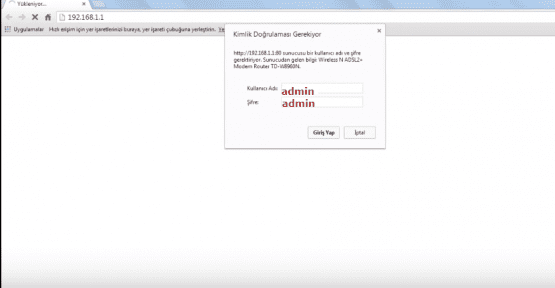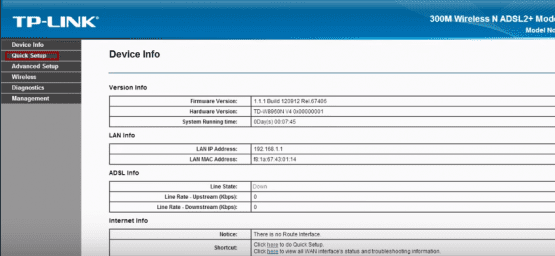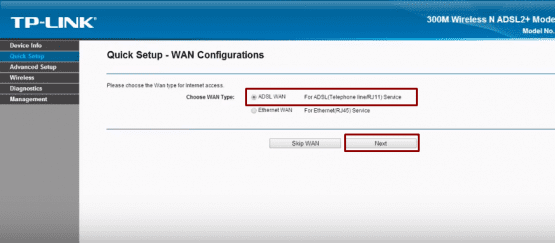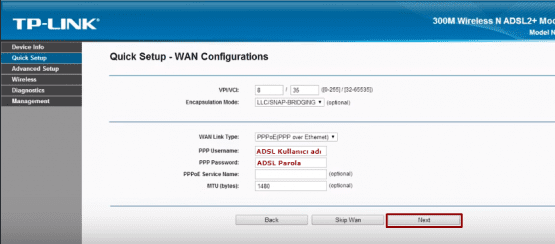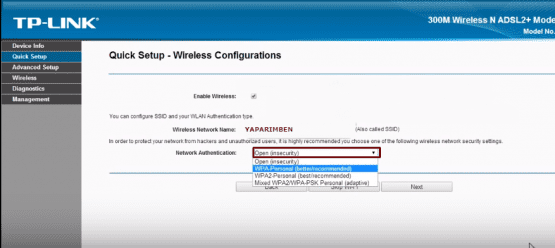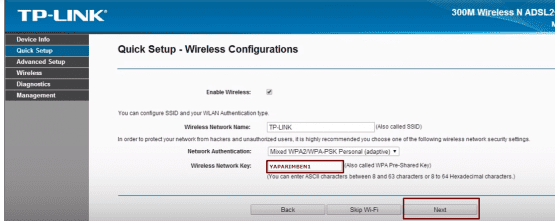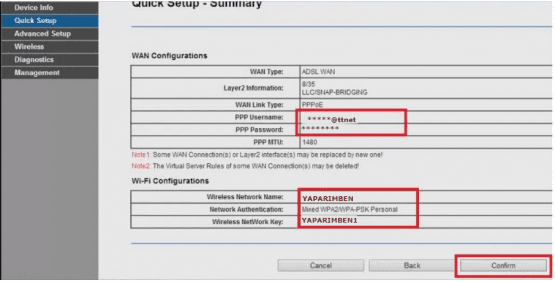TP Link TD W8960N Modem Kurulumu, makalemizde TP-LINK TD-W8960N modem kurulum, kablosuz ayarlarını yazılı ve resimli olarak anlatacağız.
TP Link TD W8960N Modemin kablolu ve kablosuz ağ ayarlarının yapılandırılabilmesi için öncelikle bilgisayar ve modem arasına takılı olması gereken ‘Sarı ya da Gri’renkte bulunan ethernet Kablosunu bir ucunu modemin Lan 1, Lan 2, Lan 3 ya da Lan 4 girişlerinden bir tanesine takıp diğer ucunu ise bilgisayar kasamızın arka kısmında bulunan bölümüne takıyoruz. Laptop üzerindenmodem kurulumu gerçekleştiriyorsanız.
Kullanmakta olduğunuz laptop bağlantısının sağında ya da solunda bu giriş bölümü olacaktır. Ana hattan gelen telefon kablosunu modemin ”DSL” girişine takıp modemin elektrik kablosunu taktıktan sonra modemin üzerinde, Power, Adsl ve Lan ışığı sabit yanıyorsa kuruluma başlıyabilirsiniz. Ethernet kablonuz bulunmuyor ise wifiden modeminize bağlandığınız zaman kurulum yapabilirsiniz.
TP Link TD W8960N Modem Kurulumu
Önce tarayıcınızı (İnternet Explorer, Firefox, Chrome,Opera, Safariv.b.) açın ve adres kısmına modem’in IP’si olan 192.168.1.1 yazınız. Entere tuşlayınız.
Kullanıcı adı ve şifre bölümü gelecektir. Kullanıcı adı yazan bölüme küçük harflerler ile’admin’ şifre yazan bölüme de ‘admin’yazarak giriş yap butonuna tıklıyorsunuz.
Açılan sayfanın sol bölümünde Quick setup (hızlı ayar)bölümüne tıklıyorsunuz.
Choose WAN Type(wan tipi seçin)bölümünden ADSL WAN ‘ı işaretliyoruz.Next(sonraki)seçeneğine tıklıyorsunuz.
Açılan sayfada VPI/VCI8/35 Olması gerekiyor.
Encapsulation Mode :LLC/SNAP-BRIDGING
WAN Link type:PPPoE(PPP over Ethernet)
PPP Username:yazan bölümün karşısına servis sağlayıcınızdan aldığınız ADSL kullanıcı adınızı yazıyorsunuz.
PPP Password:bölümün karşısına ervis sağlayıcınızdan aldığınız ADSL şifrenizi yazıyorsunuz. Next (sonraki) seçeneğine tıklıyorsunuz.
Açılan sayfada
Enable Wireless (kablosuzu etkinleştir) İşaretli olaması gerekiyor.
Wireless Network Name(Kablosuz ağ adı)yazan bölüme kullanmak istediğiniz kablosuz ağ adını yazıyorsunuz.
Network Authentication(ağ doğrulaması)bölümünde yer alan Open(insecurity)Açık (güvensizlik)bölümüne tıklıyorsunuz. (WPA-Personal(better/recommended)(WPA-Bireysel (daha iyi / önerilir) seçeneğini seçiyoruz.
Wireless Network key:(Kablosuz Ağ anahtarı) yazan bölüme en z 8 en fazla 64 karekter arası unutmayacağınız kablosuz ağ anahtarı oluşturuyorsunuz. Next(sonraki)butonuna tıklıyorsunuz.
Açılan sayfada yaptığımız işlemleri göreceksiniz. confirm(onaylama)butonuna tıklayarak ayarlarınızı kaydedebilirsiniz. Modem kurulumunuzu gerçekleştirdiniz. İnternete giriş yapamayı deniyebilirsiniz. Yapılan işlemler doğrultusunda internete giriş yapmıyorsanız, ADSL kullanıcı adınızı ve şifrenizi kontrol etmeniz gerekiyor. Hatta olabilir.
 Modem Kurulumu
Modem Kurulumu